VPNとは?VPN仮想プライベートネットワークのメリットとデメリット

VPNとは何か、そのメリットとデメリットは何でしょうか?WebTech360と一緒に、VPNの定義、そしてこのモデルとシステムを仕事にどのように適用するかについて考えてみましょう。
IRQL NOT LESS OR EQUAL エラーは、通常、システム プロセスまたはドライバーが適切なアクセス権限なしでメモリ アドレスにアクセスしようとしたときに発生するメモリ関連のエラーです。
以下は、IRQL NOT LESS OR EQUAL エラー画面の例です。
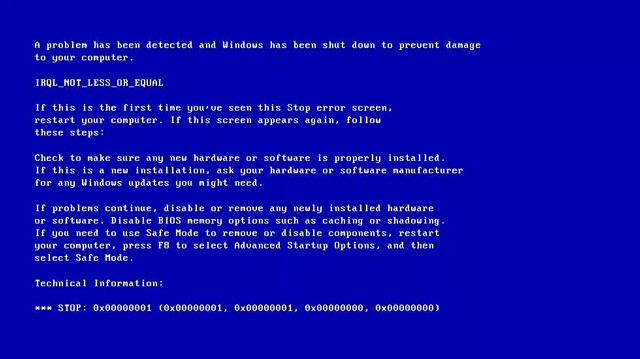
WindowsでIRQL NOT LESS OR EQUALエラーを修正する方法
破損したシステムファイル
このエラーの最も一般的な原因は、システム ファイルの破損です。これは、コンピュータウイルス、停電、またはディスク書き込みエラーが原因です。
互換性のないデバイスドライバー
これは、IRQL NOT LESS OR EQUAL エラーの一般的な原因の 1 つでもあります。新しいデバイス ドライバーをインストールすると互換性の問題が発生するため、問題を解決するには古いバージョンに戻す必要があります。
ハードウェア障害
このエラーは、マザーボードまたは RAM の障害によって発生する可能性があります。
ソフトウェアのインストールが間違っている
場合によっては、このエラーは Windows のインストールや構成が正しくないことによっても発生することがあります。
Windowsバージョンのダウングレード
最後の一般的な原因は、新しいバージョンの Windows の上に古いバージョンの Windows がインストールされていることです。システム ファイルが適切な場所に配置されていない場合、ユーザーはファイルをバックアップし、バージョン間の競合を避けるために新規インストール (クリーン インストール) を実行する必要があります。
次の修正は、Windows 10、8、7、Windows Vista、および XP に適用されます。
ソフトウェアをインストールした後に IRQL_NOT_LESS_OR_EQUAL エラーが発生する場合、そのソフトウェアにウイルスが存在し、コンピューターにブルー スクリーン エラーを引き起こしている可能性があります。したがって、このソフトウェアのアンインストール方法を実行して、この問題が解決されるかどうかを確認できます。
ステップ 1 :スタートメニューから[設定]をクリックして続行します。
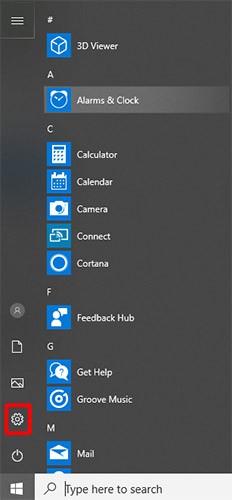
ステップ 2 : [設定]ページで[アプリ]をクリックして続行します。
ステップ 3 : 「アプリと機能」をクリックし、右側のインストール日による並べ替えを設定して続行します。
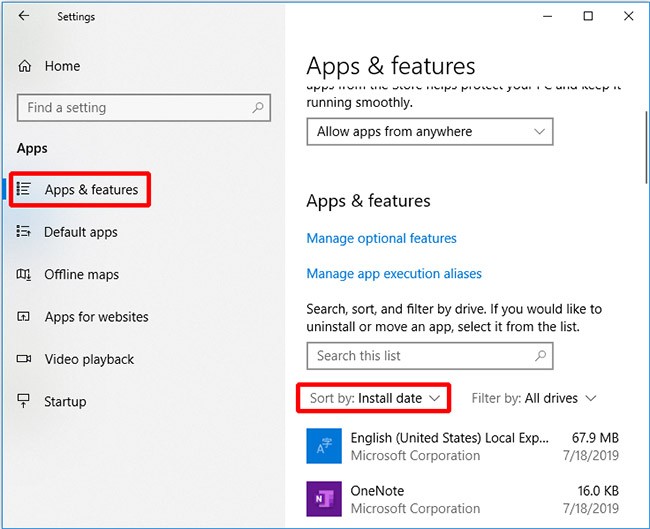
ステップ 4 : アプリケーションを選択し、「アンインストール」をクリックします。
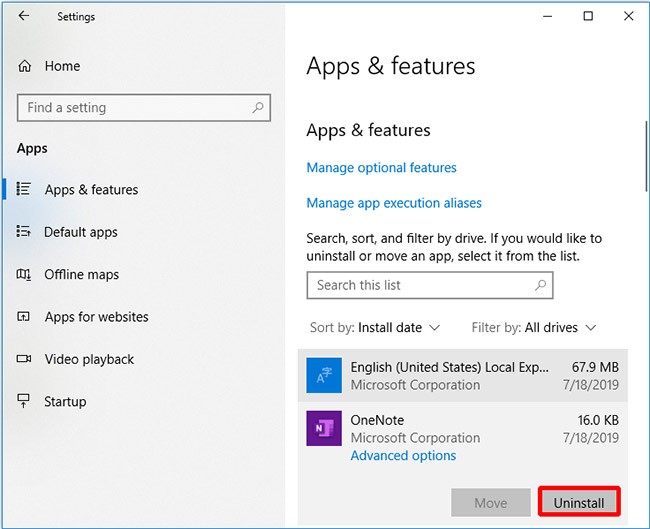
最近インストールしたソフトウェアをアンインストールしても IRQL_NOT_LESS_OR_EQUAL エラーが発生する場合は、次の方法を試してください。
コンピューターは動作時に大量の熱を発生します。コンピューターアクセサリがコンピューターから熱気をできるだけ早く除去しないと、CPU の温度が高くなりすぎるため、コンピューターを冷却するための措置を講じる必要があります。コンピュータの温度を下げる方法はいくつかあります。
これによって IRQL_NOT_LESS_OR_EQUAL エラーは修正されませんか?次に、次の方法を試す必要があります。
システムのメモリ キャッシュを無効にするには、BIOS/UEFI メニューにアクセスする必要があります。さまざまなコンピュータ モデルで BIOS に入る手順に関する記事を参照してください。 BIOS/UEFI メニューに入ったら、次の手順に従います。
ステップ 1 .詳細メニューにアクセスします。 BIOS/UEFI バージョンに応じて、このメニューの名前は異なります。
ステップ 2 .キャッシュメモリオプションを探します。
ステップ3 . Enter キーを押します。
ステップ4 . [無効]を選択します。
ステップ5 .変更を保存して終了するには、 F10を押します。
ステップ 6 .コンピュータを再起動します。
場合によっては、IRQL NOT LESS OR EQUAL エラーを修正するために、Windows 8/8.1 が最新バージョンでインストールされていることを確認する必要があります。自動的に更新するには、自動更新オプションを有効にする必要があります。
次の手順に従ってください。
ステップ 1 . Windowsを起動する
ステップ 2 . Windows Vista、Windows 7 では、ユーザーは検索ボックスに「update」と入力して Windows Update を開くことができます。
Windows 8 では、Windows キー + Cを押して[設定] > [PC 設定の変更] を選択すると、チャーム バーを開くことができます。
ステップ3 . [更新と回復]をクリックします。
ステップ 4. [更新プログラムのインストール方法を選択する]をクリックします。
ステップ5 . [更新プログラムを自動的にインストールする]を選択します。
ステップ 6 . [推奨される更新プログラム] ボックスの [重要な更新プログラムと同じ方法で推奨される更新プログラムも提供する]ボックスにチェックを入れます。
ステップ 7 . [OK]をクリックします。
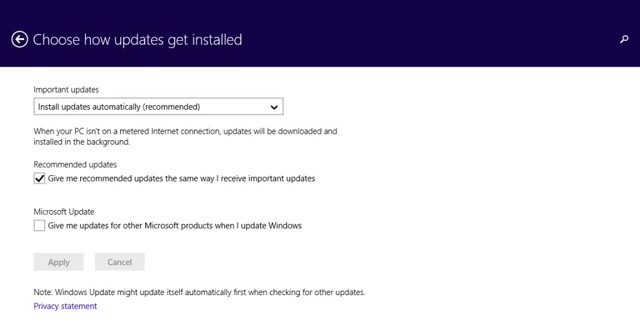
RQL NOT LESS OR EQUAL エラーが実行中のプロセスによって発生した場合は、クリーン ブートを使用して Windows オペレーティング システムを再起動して問題を解決してください。クリーン ブートでは、Windows が機能するために必要なサービスまたはプロセスのみが再起動されます。
次の手順に従ってください。
ステップ 1 . [実行]ダイアログ ボックスを開きます。
ステップ 2 . 「msconfig 」と入力してEnter キーを押します。
ステップ3 . [全般]タブに移動し、[スタートアップのオプションを選択]オプションをオンにします。
ステップ4 . 「スタートアップ項目を読み込む」のチェックを外します。
ステップ5 . [サービス]タブに移動します。
ステップ 6 .ウィンドウの左下隅にある[Microsoft のサービスをすべて非表示にする]ボックスをオンにします。
ステップ 7 . [すべて無効にする] > [OK]をクリックします。
ステップ 8 . Windowsを再起動します。
これらの変更をリセットして Windows を通常どおり起動するには、次の手順に従います。
ステップ 1 . [全般]タブに移動します。
ステップ 2 .通常スタートアップオプションをチェックします。
ステップ3 . [OK] > [再起動]をクリックします。
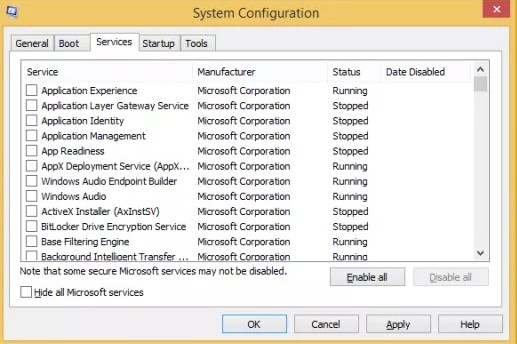
このエラーを修正する簡単で効果的な方法は、コンピューターから不要なハードウェア デバイスをすべて取り外し、コンピューターが正常に起動するかどうかを確認することです。
場合によっては、IRQL_NOT_LESS_OR_EQUAL エラーの原因は破損したファイルです。これを修正するには、レジストリ内の破損したファイルを修復する必要があります。次の手順に従ってください。
ステップ 1 : Windows タスクバーの検索アイコンをクリックします。
ステップ 2 :コマンド プロンプトを検索します。
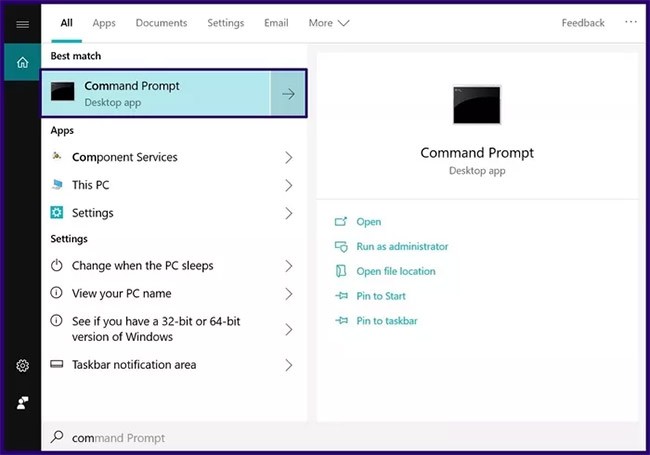
ステップ 3 : 検索結果を右クリックし、「管理者として実行」を選択します。
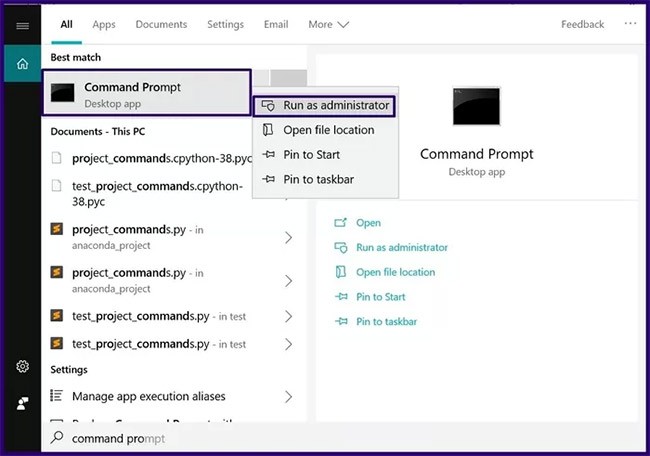
ステップ 4 : コマンド プロンプトで、コマンドsfc /scannow を入力します。
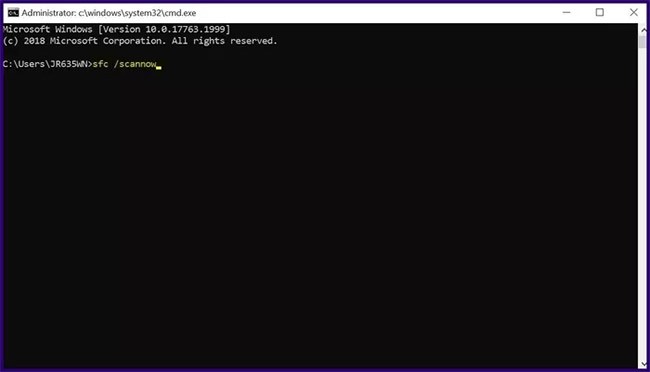
ステップ 5 :コマンドを入力した後、Enter をクリックすると、スキャン プロセスが開始されます。
ステップ 6 : スキャンが完了したら PC を再起動します。
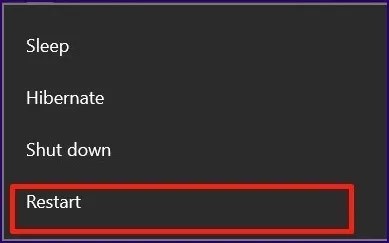
幸運を!
VPNとは何か、そのメリットとデメリットは何でしょうか?WebTech360と一緒に、VPNの定義、そしてこのモデルとシステムを仕事にどのように適用するかについて考えてみましょう。
Windows セキュリティは、基本的なウイルス対策だけにとどまりません。フィッシング詐欺の防止、ランサムウェアのブロック、悪意のあるアプリの実行防止など、様々な機能を備えています。しかし、これらの機能はメニューの階層構造に隠れているため、見つけにくいのが現状です。
一度学んで実際に試してみると、暗号化は驚くほど使いやすく、日常生活に非常に実用的であることがわかります。
以下の記事では、Windows 7で削除されたデータを復元するためのサポートツールRecuva Portableの基本操作をご紹介します。Recuva Portableを使えば、USBメモリにデータを保存し、必要な時にいつでも使用できます。このツールはコンパクトでシンプルで使いやすく、以下のような機能を備えています。
CCleaner はわずか数分で重複ファイルをスキャンし、どのファイルを安全に削除できるかを判断できるようにします。
Windows 11 でダウンロード フォルダーを C ドライブから別のドライブに移動すると、C ドライブの容量が削減され、コンピューターの動作がスムーズになります。
これは、Microsoft ではなく独自のスケジュールで更新が行われるように、システムを強化および調整する方法です。
Windows ファイルエクスプローラーには、ファイルの表示方法を変更するためのオプションが多数用意されています。しかし、システムのセキュリティにとって非常に重要なオプションが、デフォルトで無効になっていることをご存知ない方もいるかもしれません。
適切なツールを使用すれば、システムをスキャンして、システムに潜んでいる可能性のあるスパイウェア、アドウェア、その他の悪意のあるプログラムを削除できます。
以下は、新しいコンピュータをインストールするときに推奨されるソフトウェアのリストです。これにより、コンピュータに最も必要な最適なアプリケーションを選択できます。
フラッシュドライブにオペレーティングシステム全体を保存しておくと、特にノートパソコンをお持ちでない場合、非常に便利です。しかし、この機能はLinuxディストリビューションに限ったものではありません。Windowsインストールのクローン作成に挑戦してみましょう。
これらのサービスのいくつかをオフにすると、日常の使用に影響を与えずに、バッテリー寿命を大幅に節約できます。
Ctrl + Z は、Windows で非常によく使われるキーの組み合わせです。基本的に、Ctrl + Z を使用すると、Windows のすべての領域で操作を元に戻すことができます。
短縮URLは長いリンクを簡潔にするのに便利ですが、実際のリンク先を隠すことにもなります。マルウェアやフィッシング詐欺を回避したいのであれば、盲目的にリンクをクリックするのは賢明ではありません。
長い待ち時間の後、Windows 11 の最初のメジャー アップデートが正式にリリースされました。













